Windows 10 Build 15019 utgitt for Fast Ring Insiders
Microsoft lanserte i dag nok en Windows 10 Insider Preview-versjon. Windows 10 build 15019, som representerer den kommende Windows 10 Creators Update, er nå tilgjengelig for Fast Ring Insiders. La oss se hva som har endret seg.
 Viktige endringer i Windows build 15019 er som følger.
Viktige endringer i Windows build 15019 er som følger.
Xbox-spillfunksjoner: Som en del av Windows- og Xbox Insider-programmene har oppdateringer rullet ut denne uken med noen fantastiske nye funksjoner for spillere.
Annonse
Innebygd Beam-streaming: Beam er den enkleste og raskeste måten å streame spill på, og den er en del av Insider Preview-bygg fra og med i dag for både Windows 10 PC og Xbox One. Etter å ha oppdatert til denne versjonen, kan du starte Beam-sendinger ved å trekke opp spilllinjen - Windows + G.
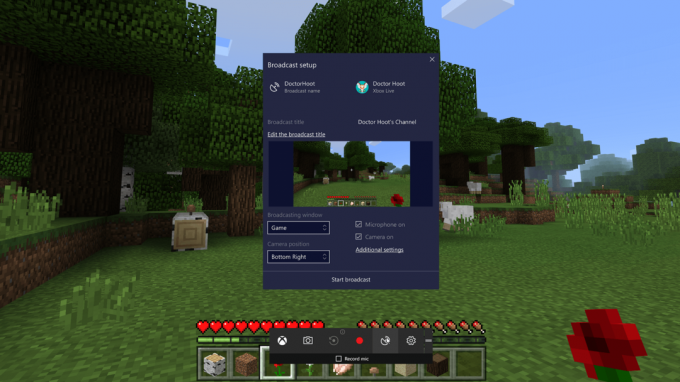
- Ny spillseksjon i Innstillinger: En ny innstillingsside er lagt til Windows 10s Innstillinger-app spesielt for spill: spill. Denne nye delen vil kunne identifiseres med Xbox-logoen. Vi begynner også å konsolidere noen system- og brukerinnstillinger for spill på dette enhetlige stedet, der PC-brukere er vant til å få tilgang til innstillingene sine. Fra og med i dag finner du innstillinger for Game bar, GameDVR, Game Mode og kringkasting og streaming i dette nye spillområdet. Ikke alle elementene i denne delen vil være synlige i dagens Windows Insider-bygg, men vi vil fortsette å utvikle og distribuere spillinnstillinger over tid.
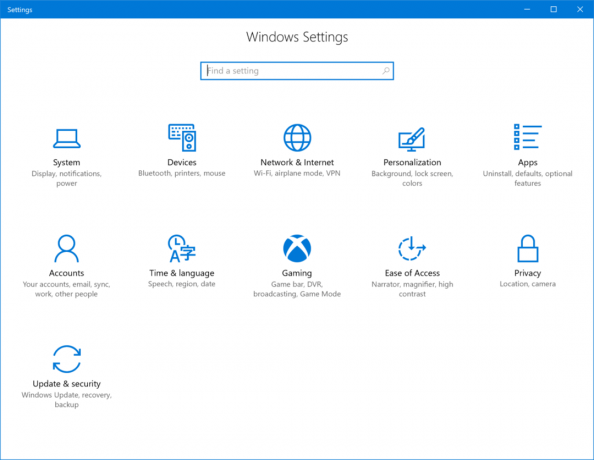
- Spillemodus: Med spillmodus er det vårt mål å gjøre Windows 10 til det beste Windows noensinne for spill. Vår visjon er at spillmodus optimerer din Windows 10-PC for en forbedring i spillytelsen. For å aktivere spillmodus, gå til Innstillinger > Spill > Spillmodus slå funksjonen på. Å gjøre dette vil gi deg muligheten til å aktivere funksjonen for hver UWP- og Win32-tittel du spiller ved å trekke opp spilllinjen (Windows + G) og klikke på Innstillinger-knappen. Der vil du kunne velge individuelle spill til å bruke spillmodus. (Se nedenfor for et kjent problem angående spillmodus i denne versjonen.)
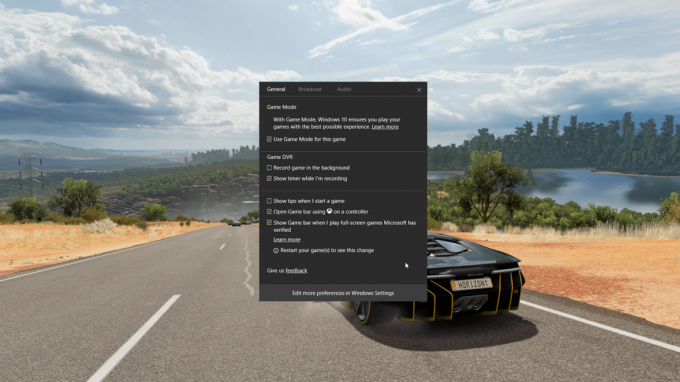
Vi ser frem til din tilbakemelding! Vi vil teste og avgrense disse funksjonene mellom nå og utgivelsen og fortsette å utvikle Windows 10-spillopplevelsen.
Windows Game bar forbedret fullskjermstøtte: Vi legger kontinuerlig til flere titler med denne støtten. I denne versjonen har vi lagt til støtte for 17 ekstra spill i fullskjermmodus med Windows Game bar. Som alltid trykker du bare WIN + G for å starte spilllinjen for å ta et opptak eller et skjermbilde.
- Battlefield 3
- Call of Duty Black Ops 2
- Call of Duty: Black Ops 2 – Zombier
- FIFA 14
- FIFA 17
- FIFA Manager 14
- Grim Dawn
- Guild Wars 2
- Left 4 Dead 2
- MapleStory
- Paragon
- Lønning 2
- Rocket League
- The Elder ruller på nettet
- The Sims 4
- Tom Clancys Rainbow Six Siege
- Warface
Tips: Du kan kontrollere denne funksjonen gjennom innstillingene for Windows Game bar. I innstillingsdialogboksen ser du etter avmerkingsboksen "Vis spilllinje når jeg spiller fullskjermspill". Se major Nelsons innlegg på Game bar for mer informasjon om hvordan du justerer innstillinger for best spillytelse.
Microsoft Edge kan nå lese høyt: I forrige uke spurte mange av dere om dette, og vi er stolte over å kunngjøre at Microsoft Edge nå vil lese høyt* e-bøkene deres! Bare trykk på "les høyt"-knappen øverst til høyre etter å ha åpnet en av e-bøkene dine og lytt til Microsoft Edge leser boken med fokus på linjen og ordet som leses sammen. Denne funksjonen er også utvidet til alle EPUB-filer som ikke er i butikken som åpnes ved hjelp av Microsoft Edge.

*Støttede språk: ar-EG, ca-ES, da-DK, de-DE, en-AU, en-CA, en-GB, en-IN, en-US, es-ES, es-MX, fi- FI, fr-CA, fr-FR, it-IT, ja-JP, nb-NO, nl-BE, nl-NL, pt-BR, pt-PT, sv-SE, tr-TR, zh-CN.
Microsoft Edge og emoji: Microsoft Edge vil nå vise fullfarge, oppdatert emoji som standard på nettsteder som bruker emoji.

Fortsetter vår fremgang mot et mer inkluderende OOBE: Dere har alle gitt oss MANGE tilbakemeldinger på den nye første opplevelsen de siste ukene. Windows Out-Of-Box-Experience (OOBE)-teamet takker og fortsetter arbeidet med å tenke nytt om hvordan folk setter opp PC-ene sine for første gang. Bygger av det som var først introdusert i Build 15002, gir denne konstruksjonen enda flere forbedringer for å gjøre oppsett av en PC mer inkluderende!
- Personvern: De nye personverninnstillingene i oppsettsopplevelsen (OOBE) som Terry snakket om i dette blogginnlegget er nå inkludert i denne konstruksjonen.

- Wi-Fi Captive Portal: Wi-Fi-tilkoblingsopplevelsen i OOBE har blitt oppdatert for å støtte "captive portal" Wi-Fi-nettverk. Når du kobler til et slikt Wi-Fi-hotspot, vil OOBE navigere til en lett nettleseropplevelse som lar deg fullføre tilkoblingen og nå internett. Vi har også inkludert noen oppdateringer som lar deg konfigurere noen grunnleggende egenskaper for Wi-Fi-nettverket under OOBE.
- MSA-pålogging/registrering: Påloggings- og registreringsflytene for Microsoft Account (MSA) i OOBE er nå oppdatert til det nye designet for Windows 10 Creators Update. Brukere vil se at disse opplevelsene er paginert og forenklet vil bidra til å redusere den generelle kognitive belastningen og forbedre tilgjengeligheten i MSA-påloggings-/registreringsopplevelsene.
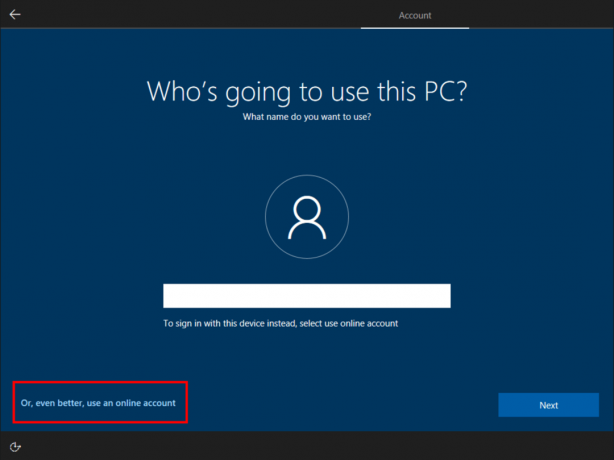
- Windows Hello-registrering: Brukere kan nå registrere seg for Windows Hello ved å bruke den nye designimplementeringen for Windows 10 Creators Update med Cortana voiceover og støtte for taleinndata.
- Oppdatert stemme: Lydsporet i denne konstruksjonen er spilt inn av stemmeskuespillere, så det er mye vennligere og intonasjonene er også bedre (sammenlignet med det syntetiske stemmesporet vi hadde i Build 15002).
- Undertekster: Hovedhensikten bak denne redesignen av OOBE er å være inkluderende og forbedre tilgjengeligheten. Denne versjonen støtter undertekster for å sikre at våre døve/hørselshemmede brukere også er inkludert i den nye Cortana-stemte OOBE.
- Feilrettinger og visuell polering: Denne konstruksjonen har også forbedringer for visuell polering og en god del feilrettinger som hjelper med generell stabilitet.
Innsidere vil fortsatt se at noen sider (f.eks. Enterprise-flyter og eierskapsdisambigueringsside) er i utformingen, se i Windows 10-jubileumsoppdateringen. Dette er en midlertidig tilstand mens vi jobber med å konvertere disse sidene også til det nye formatet.
Blått lys er nå nattlys: For å gjøre det mer nøyaktig reflektert hva funksjonen gjør, har vi omdøpt det til "nattlys". Vi har gjort noen forbedringer av nattlysfunksjonen som lar deg forhåndsvise innstillingen før du bruker den.
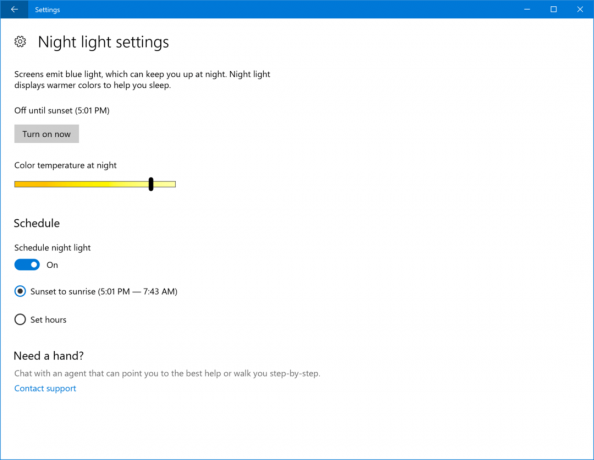
Vi har også gjort noen forbedringer i området for fargetemperaturer i nattlysfunksjonen og fikset noen problemer, inkludert:
- Vi løste et problem der å høyreklikke på nattlysets raske handling fra handlingssenteret og velge Innstillinger førte opp startsiden for innstillinger og ikke den spesifikke nattlys-spesifikke innstillingen.
- Vi løste et problem der når du vekker enheten din fra dvale eller kobler til en ny skjerm ikke ville ha innstillingen for nattlys brukt riktig.
- Vi fikset et problem der explorer kan henge etter å ha vekket en enhet hvis nattlys var aktivert.
Nattlys fortsatt på samme sted, så hvis du ikke har prøvd det ut ennå – kan du gjøre det via Innstillinger > System > Skjerm.
Endre størrelsen på Virtual Machine Connection i Hyper-V: Du kan nå raskt endre størrelsen på VMConnect ved å dra hjørnene av vinduet og gjesteoperativsystemet vil automatisk justere til den nye oppløsningen. Dette krever at du er logget på gjesteoperativsystemet og kjører i forbedret øktmodus.

Lagre app- og spillnedlastingsfremgang i Action Center: Bygger av arbeidet vi delte med Build 15007, vil nylig nedlastede apper og spill fra butikken nå vise nedlastingsfremgang inne i handlingssenteret! Perfekt for å sjekke statusen til en stor spillnedlasting mens du gjør noe annet.
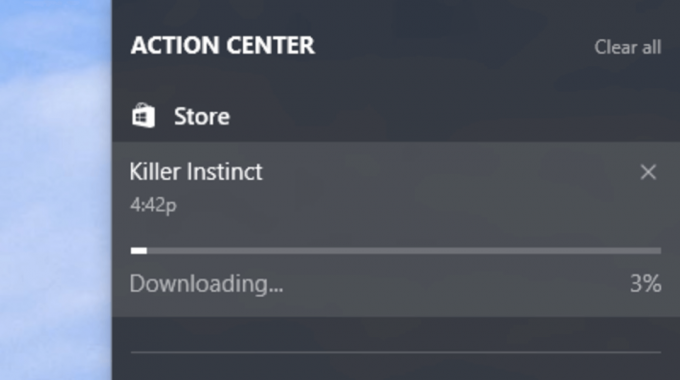
Forbedret oppdagelse for feilsøkere: Feilsøkere kan finne og fikse mange vanlige problemer for deg. Med Build 15019 bringer vi den siste delen av vår pågående innsats for å konvergere kontrollpanel til innstillinger og er glade for å fortelle deg at feilsøkingsdelen av kontrollpanelet har blitt migrert til Innstillinger. Vi har også flatet ut hierarkiet for å gjøre dem lettere å finne, og lagt til flere løsninger også! Setter kursen mot Innstillinger > Oppdatering og sikkerhet > Feilsøking for å se hele listen.
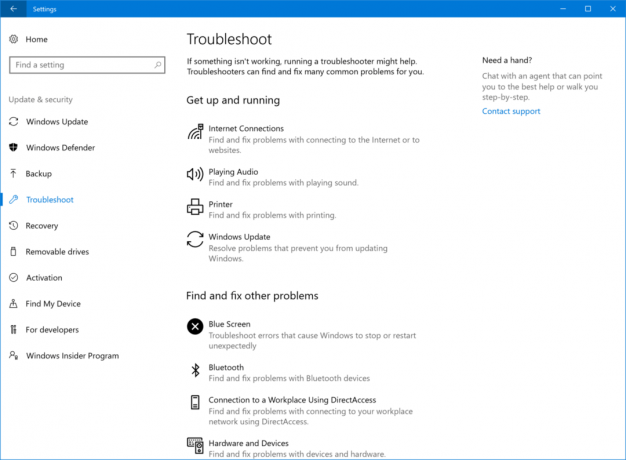 Forbedret høy-DPI-støtte for ITPros: Med Bygg 15002, delte vi vårt nye alternativ for å overstyre en GDI-basert apps høye DPI-skalering med vårt eget system (Enhanced) skalering. Med Build 15019 er vi glade for å fortelle deg at denne System (Enhanced) applikasjonskompatibilitetsinnstillingen nå også er tilgjengelig for å aktiveres eller deaktiveres via Windows ADK for IT-profesjonelle, slik at du kan gjøre justeringer til et bredt publikum av PC-er.
Forbedret høy-DPI-støtte for ITPros: Med Bygg 15002, delte vi vårt nye alternativ for å overstyre en GDI-basert apps høye DPI-skalering med vårt eget system (Enhanced) skalering. Med Build 15019 er vi glade for å fortelle deg at denne System (Enhanced) applikasjonskompatibilitetsinnstillingen nå også er tilgjengelig for å aktiveres eller deaktiveres via Windows ADK for IT-profesjonelle, slik at du kan gjøre justeringer til et bredt publikum av PC-er.
Hvis du er på hurtigringen til Windows Insiders-programmet, gå til Innstillinger -> Oppdatering og sikkerhet -> Windows Update -> Se etter oppdateringer.
Kilde: Windows-bloggen.
